[Компьютерное железо, Видеокарты, Настольные компьютеры, Процессоры] Нюансы подбора железа без видеокарты
Автор
Сообщение
news_bot ®
Стаж: 7 лет 8 месяцев
Сообщений: 27286

Предположим, что вы подобрали себе сборку мечты и готовитесь заказать очиститель стёкол без разводов и микрофибру для ежедневного ухода за прозрачной боковой стенкой. Но что если есть пара неочевидных нюансов, которые помогут вам повысить производительность, сохранить нервы или сэкономить падающие рубли? Вот как раз о таких моментах в подборе комплектующих и будет эта статья, летс-гоу.
Процессор
Отказаться от видеочипа полностью не получится. Более того, вам нужен кусок кремния с интегрированным графическим ядром, а не многоядерное серверное решение. Выбирать вы тут вольны что хотите, но учтите, что без видеокарты загрузка CPU будет максимальным, внимательно смотрите на заявленный параметр тепловыделения.
Старенькие Haswell-ы от Intel спокойно выходили за 100 Ватт нагревания окружающей среды. Знаменитый i7-4790K адекватно трудится лишь с водяным охлаждением, которое в готовом варианте стоит в 2 раза дороже топовой медной башни. Если же вспомнить про AMD, то старые чипы с крупным тех. процессом также сильно грелись, а нам же не яичницу нужно готовить…
Вдобавок те же Haswell-ы в основном дружат только с DDR3, а это устаревший стандарт оперативной памяти. Так что не поскупитесь на современный камень с тепловыделением до 70 Ватт, тогда вы сможете обойтись обычной башней с парой вентиляторов. Сэкономите время и выиграете в стабильности системы. А если ещё докупить водянку (СЖО), то можно думать в сторону разгона, но об этом мы ещё вспомним далее.
Мать в доме хозяйка

Материнская плата частенько становится второй по счёту после процессора деталькой в подборе комплектующих. В её прямые обязанности входит связать все подключенные к ней элементы в единую систему и тут можно как сэкономить, так и выиграть ФПС-ы. Главное, чтобы у платы был выход HDMI, иначе придётся пользоваться VGA…
Чипсет и BIOS
Небось вы уже слышали про сокет, который определяет посадочное гнездо под процессор. Но им выбор материнской платы относительно процессора не ограничивается, ведь есть ещё чипсет, который во времена динозавров означал конфигурацию северного моста. Сейчас же всё просто, ваш процессор просто не будет работать, если не поддерживается нужный ему чипсет.
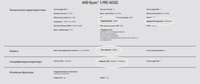
Вот так мы смотрим спецификации процессора. В данном случае термопакет = сокет
Совместимость проверить легко: смотрим на спецификации процессора и материнской платы. Там и там указывается поддерживаемый чипсет. Опасность заключается в том, что производитель материнской платы может обновить BIOS и заявить о поддержке процессора, а вы купите плату старой ревизии и не сможете обновить BIOS, так как ваш новый процессор не заведётся. От такой фигни никто не застрахован…
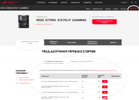
В разделе поддержки на оф. сайте производителя указываются поддерживаемые процессоры, их ревизии и версии BIOS-а материнской платы
Если неизбежное произошло, то нужно искать поддерживаемый процессор или программатор. Самый редкий вариант, когда материнская плата поддерживает обновление BIOS-а с флешки.
Гнаться за космическим чипсетом не стоит, достаточно взять один из совместимых. Но учтите, что на платформе Intel буквы Z или X в название чипсета означают разгон процессора и оперативной памяти. Логично, что переплачивать за Z/X-чипсет с процессором без K или X в конце названия (что означает открытый множитель, то есть можно гнать!) практически бессмысленно, если только вы не будете разгонять память. Но об этом мы поговорим позже.
В случае с AMD, большинство плат поддерживают разгон CPU и ОЗУ, убедитесь в этом в характеристиках и не забывайте про запас в производительности системы охлаждения. Обычно такие фишки называют CPU-Z, CPU-POWER-ON, CPU-МЕГАРАЗГОН и так далее. Тут каждый производитель материнских плат называет разгон как хочет.
Разъёмы
Планируете ставить видеокарту? Тогда примерьте какую, ибо для неё понадобится место в корпусе, пины от блока питания и разъём на материнской плате. Учтите свои пожелания один раз и это спасёт вас от переплаты потом. Потому что отдавать 30+ тысяч за видеокарту и менять корпус ещё за 3-5 — болезненно. А финиш хим, это когда у вас не стыкуется версия PCI-E… Материнская плата имеет 2.0/3.0, видеокарта 3.0/4.0. При таком апдейте вы не добьётесь максимальной производительности.
Тут же вспомним про тех, кто работает, а не играет. Если в постоянной памяти хранятся огромные проекты, то подумайте о M.2 SSD и проверьте, чтобы материнская плата имела соответствующий разъём.

Аналогичное правило работает при попытке сэкономить. Видите поддержку M.2, понимаете, что вам это не нужно. И присматриваетесь к аналогичным платам без ненужного разъёма.
Подробнее про типы и подборы дисков читаем в отдельной статье.
RAMсы с памятью
После внимательного разбора с материнской платой, нужно уделить внимание оперативной памяти. Сразу стоит предостеречь вас от покупки одного модуля, скажем на 8 или 16 ГБ. Так как в таком случае он будет работать в одноканальном режиме и это хуже, чем два модуля по 4/8/16 ГБ, которые смогут трудиться параллельно. И здесь неважно даже разбираться в топологиях плат. Две плашки лучше, чем одна, запомните это.
Если вы не раскошелились на материнскую плату с разгоном памяти, а об этом мы говорили выше, то брать дорогущую память с частотой 3200/4000/10 000 (шутка) МГц бессмысленно.
К примеру, сокет 1200 у Intel представлен в 3 “неразгоняемых” чипсетах и они не умеют работать с памятью быстрее 2933 МГц. Хотите больше? Ищите плату с буквами Z или X в начале чипсета. А если интернет вам не нужен вам это не нужно, то не тратьте лишние деньги.
Ещё раз отметим, что в случае с AMD большинство плат поддерживают разгон и ограничений не будет, а если и будут, то как и у разгоняемых Intel около 4500+ МГц, точнее смотрим на сайте производителя материнской платы. Естественно, бюджетные варианты ограничиваются земными значениями в 3200-3600 МГц.
Но башлять круглую сумму за лучшую материнскую плату тоже не стоит. Ведь в этих же спецификациях будет сказано, что максимальная частота разная для разных поддерживаемых процессоров. И платить за поддержку материнской платой 4000+ МГц, когда ваш процессор не сможет потянуть больше 3600 МГц — бессмысленно. Повторяем это слово по мере чтения материала, как мантру, потому что всё нужно делать с умом.
Не советуем смотреть на характеристики процессоров, так как там указаны рекомендуемые параметры для контроля памяти. Лучше всего, как и писалось ранее, смотреть на характеристики материнской платы.
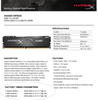
Заводские профили разгона модуля памяти Kingston HX430C15FB3/8
Чуть-чуть сэкономить поможет профиль разгона. Для этого достаточно взять оперативную память с частотой 3200 МГц и разогнать её до 3800-4000 МГц. Если хотите разгонять самостоятельно, то здесь вам стоит изучить теорию про тайминги и субтайминги.
Потому что разница между 1800 и 3200 МГц сравнима с камнем и пистолетом, а чем дальше, тем менее существенный прирост вы получите. В сети полно тестов и в целом они сводятся к приросту в 3-10% вне зависимости от платформы. Подробнее про методику разгона мы рассказывали ранее.
В остальных случаях достаточно убедиться в наличии заводского профиля разгона XMP. Об этом часто пишут в продвинутых тестах и характеристиках. Просто включаем в BIOS-е нужный профиль и радуемся.
Если же вы сравниваете между собой две планки оперативной памяти с одинаковой или разной частотой, то вот вам универсальное правило: с технической точки зрения, лучше та оперативка, у которой ниже показатели тайминга.
Эти цифры означают то, какая задержка будет между командами. Фактически высокая частота ещё не значит, что процессор быстрее получит данные. Так что пользуемся небольшой формулой:
- (1/(Частота памяти/1000))x циферка тайминга = задержка в наносекундах

К примеру, мы сравниваем две планки памяти: Kingston Valueram KVR26N19S6 на 4ГБ и частотой 2666 МГц при таймингах 19-19-19 / HyperX Fury HX424C15FB3 на 4 ГБ и с частотой 2400 МГц при таймингах 15-15-15.
Производим расчёт:
- Kingston Valueram KVR26N19S6: (1 / 2,6) x 19 = 7,3 нс
- HyperX Fury HX424C15FB3: (1 / 2,4) x 15 = 6,25 нс
Видим, что планка с меньшей частотой на деле оказалась быстрее, так как задержка меньше. Конечно, каждая цифра в тайминге отвечает за свой показатель, а ведь есть ещё и субтайминги, но это тема для отдельного материала. Как правило, достаточно сравнить показатели первого значения.
Подобрали, что дальше?
Уже на стадии написания статьи чувствуется скепсис наших читателей и не зря. Разогнанная память в большинстве случаев даёт пару дополнительных кадров в секунду, SSD повышает скорость загрузки системы, но при отсутствии дискретной графики вы не сможете разгуляться, хотя один совет чуть ниже мы вам дадим.
Тем не менее подбор комплектующих без видеокарты сводится к тому, что вы не играете в игры, или же у вас нет возможности прямо здесь и сейчас отдать пару десятков тысяч, кровно заработанных, как за процессор, так и за видеокарту.
В таком контексте возможно собрать рабочую станцию для браузинга, Photoshop-ов и прочих лайтрумов, где вам куда важнее будет стабильный процессор и большое количество ОЗУ. Заодно основательно подготовитесь к дополнительным тратам при покупке видеокарты. Хочется заметить, что без процессора комп не включится, так что его докупку мы не рассматриваем :).
К примеру, связка Intel Core i5 10400 + 1050 TI обойдётся вам в 32 тысячи рублей. GTA V в такой конфигурации работает с 50-60 кадрами в секунду на высоких и очень высоких настройках. А подождав месяц и раскошелившись ещё на 5 000р (37 000 рублей в сумме) вы позволяете себе докупить видеокарту GTX 1650. Средний ФПС подрастает до 70-80 кадров в секунду.
Сложнее в такой ситуации школьникам людям без постоянного заработка. Так как материализовать дополнительные 5-15К на более мощный процессор и следующую ступеньку по видеокарте для них сложно.
Тогда в рамках бюджетной сборки подходит AMD RYZEN 5 4650G, который за 19 000 рублей подарит вам 80-120 кадров в секунду при игре в CS:GO на низких и средних, а также 50-60 кадров в GTA V, на аналогичных низких-средних настройках. Пользовательские тесты можно найти на YouTube.

К слову, в качестве ОЗУ использовалась отнюдь не бюджетный комплект HyperX Fury DDR4 RGB, а всё потому, что встроенная в процессор графика Vega 8 использует оперативную память в качестве видеопамяти.
Для взрослых дяденек уже должно стать очевидно — на компьютере не только играют, и если он позарез нужен, то первое время удастся обойтись без видеокарты, спросите ”как” у владельцев ультрабуков.
Но программистам бэкэндерам не ужиться с 8 ГБ ОЗУ, минимум 16 ГБ, лучше 32/64 ГБ. Дизайнерам жизненно важно вложиться в профессиональный 10 битный монитор. Но каждый из них от всей души благодарен высокому спросу на видеокарты за то, что не может за один присест собрать сборку мечты.

Для получения дополнительной информации о продуктах Kingston и HyperX обращайтесь на официальный сайт компании.
===========
Источник:
habr.com
===========
Похожие новости:
- [Законодательство в IT, Видеокарты, Криптовалюты] В Китае начали падать цены на видеокарты
- [Производство и разработка электроники, Процессоры, IT-компании] СМИ: из-за глобального дефицита полупроводников TSMC ставит в приоритет автопроизводителей и Apple
- [Хранение данных, Накопители] Тест Seagate IronWolf Pro ST18000NE000 — жесткий диск на 18 TB серверного класса
- [Open source, Машинное обучение, Искусственный интеллект] Разметка медицинских данных (DICOM) в Computer Vision Annotation Tool
- [Разработка под Linux, Компьютерное железо, История IT, Старое железо] Неизвестный уже 15 лет просит сделать драйвер в Linux, чтобы взорвать спикер
- [Разработка на Raspberry Pi, Компьютерное железо, DIY или Сделай сам] Raspberry Pi получил дополнительный SDR-модуль с быстрым доступом к памяти
- [Производство и разработка электроники, Финансы в IT, Процессоры] Группа «Вартон» купила «Байкал Электроникс»
- [Анализ и проектирование систем, Бизнес-модели, Схемотехника, Разработка на Raspberry Pi, Компьютерное железо] Создание терминала для СКУД и УРВ
- [Компьютерное железо, Видеокарты, Настольные компьютеры, IT-компании] Colorful представила модель RTX 3090 с ограниченным тиражом за $4999
- [Гаджеты, Компьютерное железо, История IT, Старое железо] Испанская барахолка: камеры, старые сотовые телефоны и очень старые ноутбуки
Теги для поиска: #_kompjuternoe_zhelezo (Компьютерное железо), #_videokarty (Видеокарты), #_nastolnye_kompjutery (Настольные компьютеры), #_protsessory (Процессоры), #_nakopiteli (Накопители), #_kompjuternoe_zhelezo (Компьютерное железо), #_operativnaja_pamjat (Оперативная память), #_podbor_zheleza (Подбор железа), #_sborka_pk (сборка ПК), #_sborka_kompjutera (сборка компьютера), #_intel, #_amd, #_vodjanoe_ohlazhdenie (водяное охлаждение), #_videochipy (видеочипы), #_cpu, #_protsessor (процессор), #_blog_kompanii_kingston_technology (
Блог компании Kingston Technology
), #_kompjuternoe_zhelezo (
Компьютерное железо
), #_videokarty (
Видеокарты
), #_nastolnye_kompjutery (
Настольные компьютеры
), #_protsessory (
Процессоры
)
Вы не можете начинать темы
Вы не можете отвечать на сообщения
Вы не можете редактировать свои сообщения
Вы не можете удалять свои сообщения
Вы не можете голосовать в опросах
Вы не можете прикреплять файлы к сообщениям
Вы не можете скачивать файлы
Текущее время: 14-Окт 09:15
Часовой пояс: UTC + 5
| Автор | Сообщение |
|---|---|
|
news_bot ®
Стаж: 7 лет 8 месяцев |
|
 Предположим, что вы подобрали себе сборку мечты и готовитесь заказать очиститель стёкол без разводов и микрофибру для ежедневного ухода за прозрачной боковой стенкой. Но что если есть пара неочевидных нюансов, которые помогут вам повысить производительность, сохранить нервы или сэкономить падающие рубли? Вот как раз о таких моментах в подборе комплектующих и будет эта статья, летс-гоу. Процессор Отказаться от видеочипа полностью не получится. Более того, вам нужен кусок кремния с интегрированным графическим ядром, а не многоядерное серверное решение. Выбирать вы тут вольны что хотите, но учтите, что без видеокарты загрузка CPU будет максимальным, внимательно смотрите на заявленный параметр тепловыделения. Старенькие Haswell-ы от Intel спокойно выходили за 100 Ватт нагревания окружающей среды. Знаменитый i7-4790K адекватно трудится лишь с водяным охлаждением, которое в готовом варианте стоит в 2 раза дороже топовой медной башни. Если же вспомнить про AMD, то старые чипы с крупным тех. процессом также сильно грелись, а нам же не яичницу нужно готовить… Вдобавок те же Haswell-ы в основном дружат только с DDR3, а это устаревший стандарт оперативной памяти. Так что не поскупитесь на современный камень с тепловыделением до 70 Ватт, тогда вы сможете обойтись обычной башней с парой вентиляторов. Сэкономите время и выиграете в стабильности системы. А если ещё докупить водянку (СЖО), то можно думать в сторону разгона, но об этом мы ещё вспомним далее. Мать в доме хозяйка  Материнская плата частенько становится второй по счёту после процессора деталькой в подборе комплектующих. В её прямые обязанности входит связать все подключенные к ней элементы в единую систему и тут можно как сэкономить, так и выиграть ФПС-ы. Главное, чтобы у платы был выход HDMI, иначе придётся пользоваться VGA… Чипсет и BIOS Небось вы уже слышали про сокет, который определяет посадочное гнездо под процессор. Но им выбор материнской платы относительно процессора не ограничивается, ведь есть ещё чипсет, который во времена динозавров означал конфигурацию северного моста. Сейчас же всё просто, ваш процессор просто не будет работать, если не поддерживается нужный ему чипсет. 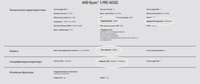 Вот так мы смотрим спецификации процессора. В данном случае термопакет = сокет Совместимость проверить легко: смотрим на спецификации процессора и материнской платы. Там и там указывается поддерживаемый чипсет. Опасность заключается в том, что производитель материнской платы может обновить BIOS и заявить о поддержке процессора, а вы купите плату старой ревизии и не сможете обновить BIOS, так как ваш новый процессор не заведётся. От такой фигни никто не застрахован… 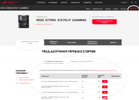 В разделе поддержки на оф. сайте производителя указываются поддерживаемые процессоры, их ревизии и версии BIOS-а материнской платы Если неизбежное произошло, то нужно искать поддерживаемый процессор или программатор. Самый редкий вариант, когда материнская плата поддерживает обновление BIOS-а с флешки. Гнаться за космическим чипсетом не стоит, достаточно взять один из совместимых. Но учтите, что на платформе Intel буквы Z или X в название чипсета означают разгон процессора и оперативной памяти. Логично, что переплачивать за Z/X-чипсет с процессором без K или X в конце названия (что означает открытый множитель, то есть можно гнать!) практически бессмысленно, если только вы не будете разгонять память. Но об этом мы поговорим позже. В случае с AMD, большинство плат поддерживают разгон CPU и ОЗУ, убедитесь в этом в характеристиках и не забывайте про запас в производительности системы охлаждения. Обычно такие фишки называют CPU-Z, CPU-POWER-ON, CPU-МЕГАРАЗГОН и так далее. Тут каждый производитель материнских плат называет разгон как хочет. Разъёмы Планируете ставить видеокарту? Тогда примерьте какую, ибо для неё понадобится место в корпусе, пины от блока питания и разъём на материнской плате. Учтите свои пожелания один раз и это спасёт вас от переплаты потом. Потому что отдавать 30+ тысяч за видеокарту и менять корпус ещё за 3-5 — болезненно. А финиш хим, это когда у вас не стыкуется версия PCI-E… Материнская плата имеет 2.0/3.0, видеокарта 3.0/4.0. При таком апдейте вы не добьётесь максимальной производительности. Тут же вспомним про тех, кто работает, а не играет. Если в постоянной памяти хранятся огромные проекты, то подумайте о M.2 SSD и проверьте, чтобы материнская плата имела соответствующий разъём.  Аналогичное правило работает при попытке сэкономить. Видите поддержку M.2, понимаете, что вам это не нужно. И присматриваетесь к аналогичным платам без ненужного разъёма. Подробнее про типы и подборы дисков читаем в отдельной статье. RAMсы с памятью После внимательного разбора с материнской платой, нужно уделить внимание оперативной памяти. Сразу стоит предостеречь вас от покупки одного модуля, скажем на 8 или 16 ГБ. Так как в таком случае он будет работать в одноканальном режиме и это хуже, чем два модуля по 4/8/16 ГБ, которые смогут трудиться параллельно. И здесь неважно даже разбираться в топологиях плат. Две плашки лучше, чем одна, запомните это. Если вы не раскошелились на материнскую плату с разгоном памяти, а об этом мы говорили выше, то брать дорогущую память с частотой 3200/4000/10 000 (шутка) МГц бессмысленно. К примеру, сокет 1200 у Intel представлен в 3 “неразгоняемых” чипсетах и они не умеют работать с памятью быстрее 2933 МГц. Хотите больше? Ищите плату с буквами Z или X в начале чипсета. А если интернет вам не нужен вам это не нужно, то не тратьте лишние деньги. Ещё раз отметим, что в случае с AMD большинство плат поддерживают разгон и ограничений не будет, а если и будут, то как и у разгоняемых Intel около 4500+ МГц, точнее смотрим на сайте производителя материнской платы. Естественно, бюджетные варианты ограничиваются земными значениями в 3200-3600 МГц. Но башлять круглую сумму за лучшую материнскую плату тоже не стоит. Ведь в этих же спецификациях будет сказано, что максимальная частота разная для разных поддерживаемых процессоров. И платить за поддержку материнской платой 4000+ МГц, когда ваш процессор не сможет потянуть больше 3600 МГц — бессмысленно. Повторяем это слово по мере чтения материала, как мантру, потому что всё нужно делать с умом. Не советуем смотреть на характеристики процессоров, так как там указаны рекомендуемые параметры для контроля памяти. Лучше всего, как и писалось ранее, смотреть на характеристики материнской платы. 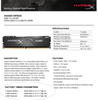 Заводские профили разгона модуля памяти Kingston HX430C15FB3/8 Чуть-чуть сэкономить поможет профиль разгона. Для этого достаточно взять оперативную память с частотой 3200 МГц и разогнать её до 3800-4000 МГц. Если хотите разгонять самостоятельно, то здесь вам стоит изучить теорию про тайминги и субтайминги. Потому что разница между 1800 и 3200 МГц сравнима с камнем и пистолетом, а чем дальше, тем менее существенный прирост вы получите. В сети полно тестов и в целом они сводятся к приросту в 3-10% вне зависимости от платформы. Подробнее про методику разгона мы рассказывали ранее. В остальных случаях достаточно убедиться в наличии заводского профиля разгона XMP. Об этом часто пишут в продвинутых тестах и характеристиках. Просто включаем в BIOS-е нужный профиль и радуемся. Если же вы сравниваете между собой две планки оперативной памяти с одинаковой или разной частотой, то вот вам универсальное правило: с технической точки зрения, лучше та оперативка, у которой ниже показатели тайминга. Эти цифры означают то, какая задержка будет между командами. Фактически высокая частота ещё не значит, что процессор быстрее получит данные. Так что пользуемся небольшой формулой:
 К примеру, мы сравниваем две планки памяти: Kingston Valueram KVR26N19S6 на 4ГБ и частотой 2666 МГц при таймингах 19-19-19 / HyperX Fury HX424C15FB3 на 4 ГБ и с частотой 2400 МГц при таймингах 15-15-15. Производим расчёт:
Видим, что планка с меньшей частотой на деле оказалась быстрее, так как задержка меньше. Конечно, каждая цифра в тайминге отвечает за свой показатель, а ведь есть ещё и субтайминги, но это тема для отдельного материала. Как правило, достаточно сравнить показатели первого значения. Подобрали, что дальше? Уже на стадии написания статьи чувствуется скепсис наших читателей и не зря. Разогнанная память в большинстве случаев даёт пару дополнительных кадров в секунду, SSD повышает скорость загрузки системы, но при отсутствии дискретной графики вы не сможете разгуляться, хотя один совет чуть ниже мы вам дадим. Тем не менее подбор комплектующих без видеокарты сводится к тому, что вы не играете в игры, или же у вас нет возможности прямо здесь и сейчас отдать пару десятков тысяч, кровно заработанных, как за процессор, так и за видеокарту. В таком контексте возможно собрать рабочую станцию для браузинга, Photoshop-ов и прочих лайтрумов, где вам куда важнее будет стабильный процессор и большое количество ОЗУ. Заодно основательно подготовитесь к дополнительным тратам при покупке видеокарты. Хочется заметить, что без процессора комп не включится, так что его докупку мы не рассматриваем :). К примеру, связка Intel Core i5 10400 + 1050 TI обойдётся вам в 32 тысячи рублей. GTA V в такой конфигурации работает с 50-60 кадрами в секунду на высоких и очень высоких настройках. А подождав месяц и раскошелившись ещё на 5 000р (37 000 рублей в сумме) вы позволяете себе докупить видеокарту GTX 1650. Средний ФПС подрастает до 70-80 кадров в секунду. Сложнее в такой ситуации школьникам людям без постоянного заработка. Так как материализовать дополнительные 5-15К на более мощный процессор и следующую ступеньку по видеокарте для них сложно. Тогда в рамках бюджетной сборки подходит AMD RYZEN 5 4650G, который за 19 000 рублей подарит вам 80-120 кадров в секунду при игре в CS:GO на низких и средних, а также 50-60 кадров в GTA V, на аналогичных низких-средних настройках. Пользовательские тесты можно найти на YouTube.  К слову, в качестве ОЗУ использовалась отнюдь не бюджетный комплект HyperX Fury DDR4 RGB, а всё потому, что встроенная в процессор графика Vega 8 использует оперативную память в качестве видеопамяти. Для взрослых дяденек уже должно стать очевидно — на компьютере не только играют, и если он позарез нужен, то первое время удастся обойтись без видеокарты, спросите ”как” у владельцев ультрабуков. Но программистам бэкэндерам не ужиться с 8 ГБ ОЗУ, минимум 16 ГБ, лучше 32/64 ГБ. Дизайнерам жизненно важно вложиться в профессиональный 10 битный монитор. Но каждый из них от всей души благодарен высокому спросу на видеокарты за то, что не может за один присест собрать сборку мечты.  Для получения дополнительной информации о продуктах Kingston и HyperX обращайтесь на официальный сайт компании. =========== Источник: habr.com =========== Похожие новости:
Блог компании Kingston Technology ), #_kompjuternoe_zhelezo ( Компьютерное железо ), #_videokarty ( Видеокарты ), #_nastolnye_kompjutery ( Настольные компьютеры ), #_protsessory ( Процессоры ) |
|
Вы не можете начинать темы
Вы не можете отвечать на сообщения
Вы не можете редактировать свои сообщения
Вы не можете удалять свои сообщения
Вы не можете голосовать в опросах
Вы не можете прикреплять файлы к сообщениям
Вы не можете скачивать файлы
Вы не можете отвечать на сообщения
Вы не можете редактировать свои сообщения
Вы не можете удалять свои сообщения
Вы не можете голосовать в опросах
Вы не можете прикреплять файлы к сообщениям
Вы не можете скачивать файлы
Текущее время: 14-Окт 09:15
Часовой пояс: UTC + 5
